
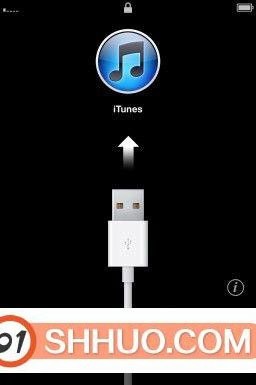
一、连接电脑进行激活
注:此教程中使用的不是苹果6港版,但是,苹果6港版激活教程是一样的,机友们可以放心对照着教程进行激活。
1、长按机身右部电源键,开机大约20秒后,苹果6港版进入激活界面,如图所示:
2
2、打开iTunes,并用数据线连接苹果6港版,iTunes机友们可自行下载。

3
3、打开itunes后,点击【更新设置】,如图所示:
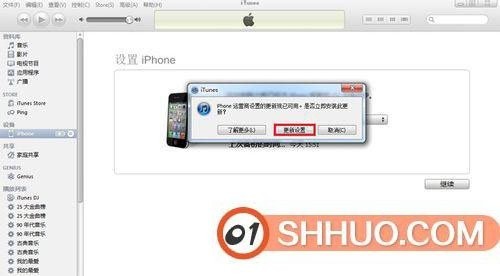
4、设置【新的iPhone】如图所示:
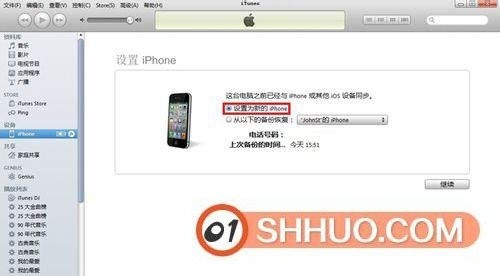
3、在名称栏目中,可以修改苹果6港版的名字
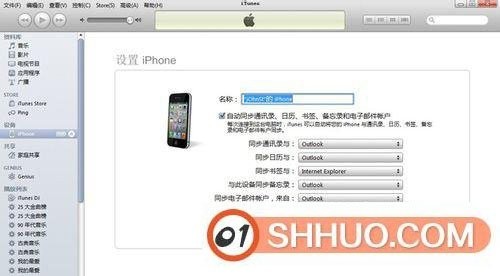
6
4、激活完成会出现此界面,如图所示:
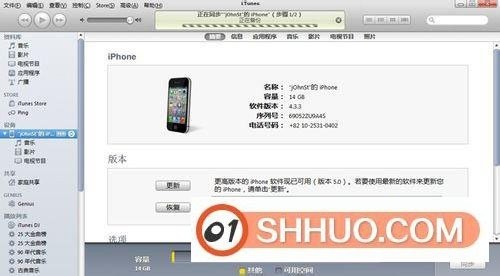
二、直接在苹果6港版手机上连接无线WiFi激活,不需要连接电脑。
注:此方法需要在有无线WiFi网络的环境下才适用
1、安装SIM手机卡
2、长按苹果6港版顶部的电源键几秒,进入初次开机界面
3、设置苹果6港版语言选择,选择“简体中文”
4、选择国家或地区,选择“中国”
5、苹果6港版键盘设置,默认即可,并且后期还可以在系统内进步,直接点击“下一步”
6、苹果6港版连接无线局域网,进入iOS8系统网络欢迎界面了,我们选择接受
7、.设置苹果6港版,选择“设置为新的iPhone”
8、创建Apple ID,接下来我们需要用到邮箱创建Apple ID账号,这个账号很重要,在后期在苹果应用商店下载应用需要登录用到,请牢记,这里我们新创建的话,选择“使用您当前的邮件地址”,
9、.安全问题设置,设置完成Apple ID账号后,我们还需要设置安全问题,这里需要设置三个问题,大家可以自行选择填写
10、设置iCloud,这里可以选择使用,也可以选择暂时不使用.
11、苹果6港版指纹识别设置,开启指纹识别设置
12、进入密码设置,也就是普通的解锁密码,需要填写四位数字,最好填写自己最常用的
13、激活完成